Navigera i arbetsytan
Den här artikeln beskriver användargränssnittet för Azure Databricks-arbetsytan, en miljö för åtkomst till alla dina Azure Databricks-objekt.
Du kan hantera arbetsytan med hjälp av arbetsytans användargränssnitt, Databricks CLI och API:et för arbetsyta. De flesta artiklar i Azure Databricks-dokumentationen fokuserar på att utföra uppgifter med hjälp av arbetsytans användargränssnitt.
Startsida
Följande avsnitt på arbetsytans startsida innehåller genvägar till vanliga uppgifter och arbetsyteobjekt som hjälper dig att registrera dig för och navigera till Databricks Data Intelligence Platform:
Kom igång
Det här avsnittet innehåller genvägar till följande vanliga uppgifter inom produktområden:
- Importera data med hjälp av tabellen Skapa eller ändra från filuppladdningssidan
- Skapa en notebook-fil
- Skapa en fråga
- Konfigurera ett AutoML-experiment
Kommentar
Vilka paneler som visas på startsidan beror på dina tilldelade rättigheter.
Recents
Det här avsnittet visar dina nyligen visade arbetsyteobjekt i produktområden, inklusive filer, notebook-filer, experiment, frågor, instrumentpaneler och aviseringar.
Du kan också komma åt senaste från sidofältet och från sökfältet.
Populära
Det här avsnittet visar objekt med flest användarinteraktioner under de senaste 30 dagarna i produktområden, inklusive filer, notebook-filer, experiment, frågor, instrumentpaneler och aviseringar.
Marginallist
Följande vanliga Databricks Data Intelligence Platform-kategorier visas överst i sidofältet:
- Arbetsyta
- Senaste
- Data
- Arbetsflöden
- Compute
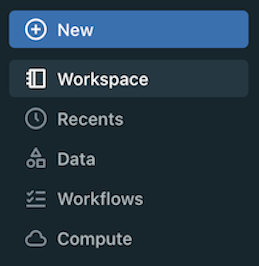
Kommentar
Det finns en låsikon bredvid objekt som kräver en rättighet som du inte har tilldelats.
Funktionerna i följande avsnitt visas också alltid i sidopanelen, grupperade efter produktområde:
SQL
- SQL-redigerare
- Frågor
- Instrumentpaneler
- Aviseringar
- Frågehistorik
- SQL Warehouses
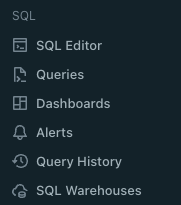
Datateknik
- Delta Live Tables
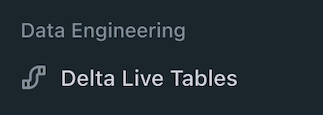
Machine Learning
- Experiment
- Funktionsarkiv
- Modeller
- Servering
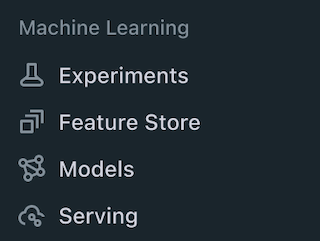
+ Ny meny
Klicka på + Ny för att slutföra följande uppgifter:
- Skapa arbetsyteobjekt som notebook-filer, frågor, lagringsplatser, instrumentpaneler, aviseringar, jobb, experiment, modeller och serverslutpunkter
- Skapa beräkningsresurser som kluster, SQL-lager och ML-slutpunkter
- Ladda upp CSV- eller TSV-filer till Delta Lake med hjälp av tabellen Skapa eller ändra från filuppladdningssidan eller läs in data från olika datakällor med hjälp av användargränssnittet för att lägga till data
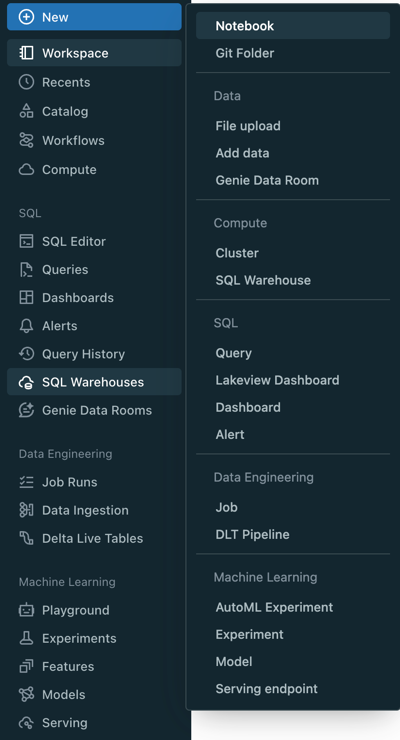
Webbläsare för helsidesarbetsyta
Webbläsarupplevelsen för helsidesarbetsytan förenar Arbetsyta och Git-mappar.
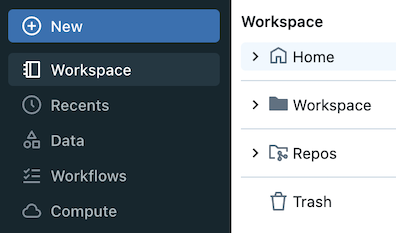
Du kan bläddra bland innehåll i Databricks Git-mappar tillsammans med arbetsyteobjekt genom att klicka på Arbetsyta i sidofältet.

Du kan också bläddra bland arbetsyteinnehåll och Git-mappar från en notebook-fil med hjälp av en kontextuell webbläsare.
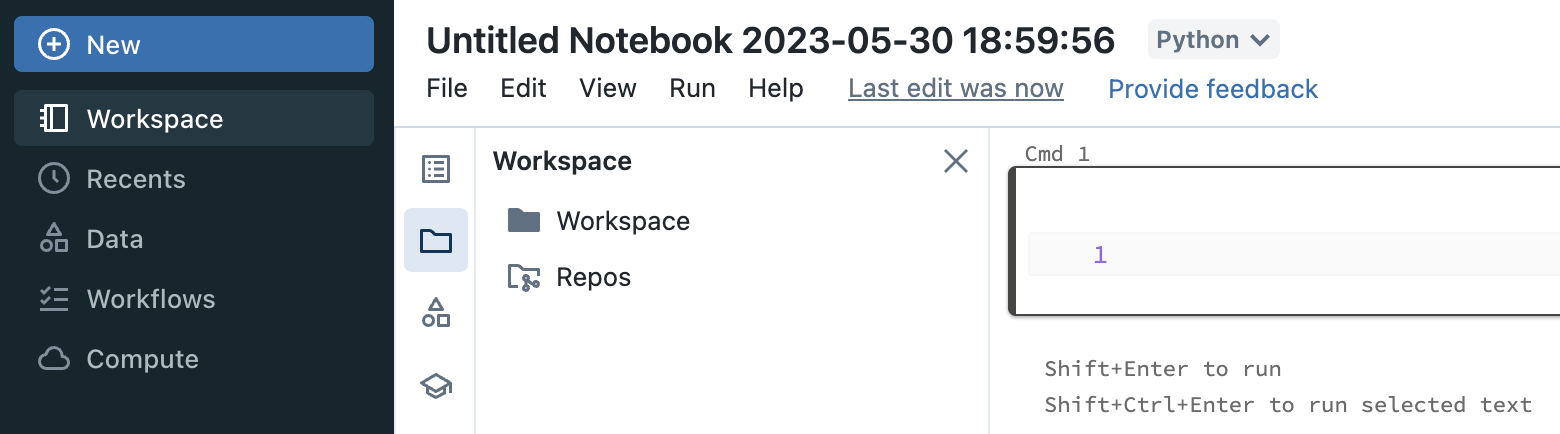
Sök
Använd det övre fältet för att söka efter arbetsyteobjekt som notebook-filer, frågor, instrumentpaneler, aviseringar, filer, mappar, bibliotek, tabeller som är registrerade i Unity Catalog, jobb och lagringsplatser på en enda plats. Du kan också komma åt objekt som nyligen visats i sökfältet.
Administratörs- och användarinställningar för arbetsytan
Användarinställningarna för arbetsytans administratörer och arbetsytor är enhetliga mellan olika produktområden. SQL-inställningar kombineras med allmänna inställningar för att skapa en enhetlig upplevelse för administratörs- och icke-administratörsanvändare.
Alla administratörsinställningar för arbetsytan används nu från Inställningar.
Alla användarinställningar för arbetsytan används nu från Inställningar.
- Inställningen Lösenord finns på fliken Profil .
- SQL-frågefragment (Inställningar> Developer) är synliga för användare med databricks SQL-åtkomstbehörighet.
Växla till en annan arbetsyta
Om du har åtkomst till mer än en arbetsyta i samma konto kan du snabbt växla mellan dem.
- Klicka på arbetsytans namn i det övre fältet på Azure Databricks-arbetsytan.
- Välj en arbetsyta i listrutan för att växla till den.
Ändra språkinställningarna för arbetsytan
Arbetsytan är tillgänglig på flera språk. Om du vill ändra arbetsytans språk klickar du på ditt användarnamn i det övre navigeringsfältet, väljer Inställningar och går till fliken Inställningar.
Få hjälp
Klicka på hjälpikonen ![]() i arbetsytans övre stapel för att få åtkomst till hjälpupplevelsen i produkten (offentlig förhandsversion). I produkthjälpen finns följande resurser:
i arbetsytans övre stapel för att få åtkomst till hjälpupplevelsen i produkten (offentlig förhandsversion). I produkthjälpen finns följande resurser:
Skicka feedback: Använd feedbackformuläret för att skicka produktfeedback från din arbetsyta. Se Skicka produktfeedback.
Hjälpcenter: Sök i Azure Databricks-dokumentationen, Azure Databricks Knowledge Base-artiklar, Apache Spark-dokumentation, utbildningskurser och Azure Databricks-forum eller skicka in en hjälpbegäran.
Om en kontoadministratör har slutfört följande steg för att aktivera tjänster från tredje part för AI-hjälpmedel kan du ange en fråga i textrutan för AI-chattroboten.
- Logga in på kontokonsolen som kontoadministratör.
- Klicka på Inställningar
 .
. - Klicka på fliken Funktionsaktivering .
- Växla Aktivera tjänster från tredje part för AI-hjälpfunktioner till Aktivera för alla.
AI-chattroboten är avsedd att hjälpa dig att snabbt besvara frågor som kan besvaras med Databricks-dokumentation och kunskapsbas. Svaren baseras på dokumentation som AI:n kan hitta relaterade till frågan. Om den inte hittar dokumentation som är relaterad till användarfrågan avböjer den att svara. Resultaten innehåller en länk till all dokumentation som används för att besvara frågan. AI:n är ny så misstag är möjliga. Kontrollera fakta med den länkade dokumentationen och dela feedback.